
电脑黑屏了重装系统,电脑黑屏了怎么办?教你如何重装系统解决问题
时间:2024-12-01 来源:网络 人气:
电脑黑屏了怎么办?教你如何重装系统解决问题
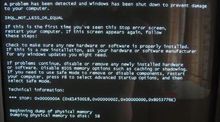
电脑在使用过程中,可能会遇到各种故障,其中黑屏问题尤为常见。当电脑黑屏时,用户可能会感到无助和焦虑。本文将为您详细介绍电脑黑屏的原因以及如何通过重装系统来解决问题。
一、电脑黑屏的原因分析
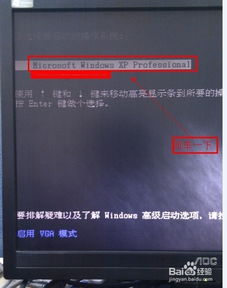
1. 硬件故障:如显卡、内存条、主板等硬件设备出现故障。
2. 系统文件损坏:系统文件损坏或丢失,导致系统无法正常启动。
3. 驱动程序问题:显卡、网卡等驱动程序安装不正确或损坏。
4. 病毒感染:电脑感染病毒,导致系统文件被破坏。
5. 系统设置错误:BIOS设置错误或启动项设置不当。
二、重装系统前的准备工作
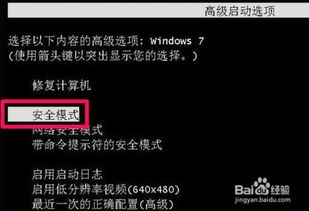
在重装系统之前,请做好以下准备工作:
1. 备份重要数据:将电脑中的重要数据备份到外部存储设备,如U盘、移动硬盘或云盘。
2. 准备系统安装盘:制作Windows系统安装盘或U盘启动盘。
3. 了解电脑配置:了解电脑的硬件配置,以便在安装系统时选择合适的驱动程序。
三、重装系统的具体步骤
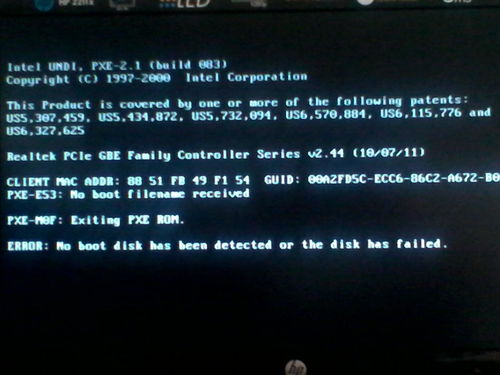
以下是使用系统安装盘重装系统的具体步骤:
1. 将系统安装盘插入电脑,重启电脑。
2. 在开机过程中,按住相应的快捷键(如F2、F10等)进入BIOS设置。
3. 在BIOS设置中,将启动顺序设置为从安装盘启动。
4. 保存BIOS设置并退出,电脑将自动从安装盘启动。
5. 按照屏幕提示操作,选择安装Windows系统。
6. 选择安装路径,开始安装系统。
7. 安装完成后,重启电脑,进入系统。
四、重装系统后注意事项
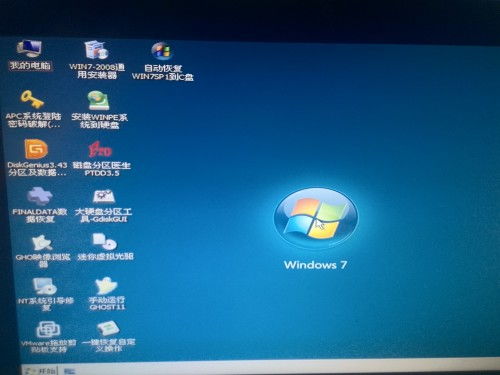
重装系统后,请注意以下事项:
1. 安装必要的驱动程序:根据电脑的硬件配置,安装相应的驱动程序。
2. 更新系统补丁:确保系统安全,及时更新系统补丁。
3. 安装常用软件:安装常用的办公软件、浏览器等。
4. 恢复重要数据:将备份的重要数据恢复到电脑中。
电脑黑屏时,重装系统是一种常见的解决方法。通过本文的介绍,相信您已经掌握了重装系统的步骤和注意事项。在重装系统之前,请务必做好备份工作,以免重要数据丢失。同时,在重装系统后,注意安装必要的驱动程序和软件,确保电脑正常运行。
相关推荐
教程资讯
教程资讯排行











